
Компьютерные технологии в науке и технике
..pdf
Индексированные переменные, образующиеся в результате задания ранжированных переменных, могут применяться в последующих формульных блоках. Однако при этом необходимо соблюдать соответствие результатов (конечных и промежуточных) векторному типу этих переменных. Необходимо помнить, что ранжированная переменная — это вектор. Для указания нижнего индекса используется клавиша [[] (квадратная скобка). Если индекс двойной (например, как у матрицы), то индексы вводятся через запятую.
Есть три способа показать значения векторов: Xj= выводится обычная таблица вывода;
X= выводится вектор, если число его элементов меньше 10;
X= выводится таблица вывода со слайдером, если число элементов вектора больше 10.
В таблице вывода можно и вставлять числовые значения, и корректировать их.
Рисунок 4.31 — Несоответствие типов переменных
Обратите внимание, что в приведенном примере ранжированная переменная i принимает значения 1,2,3 и 4. А вектор g, определенный через ранжированную переменную i, содержит 5 элементов. Это связано с тем, что по умолчанию началом отсчета индексов в MathCAD является нуль.
Массивы и векторы
Важным типом данных в системе MathCAD являются массивы. Массив
— имеющая уникальное имя совокупность конечного числа числовых или символьных элементов, упорядоченных заданным образом и имеющих определенные адреса. В системе MathCAD используются массивы двух типов: одномерные (векторы) и двумерные (матрицы).
111
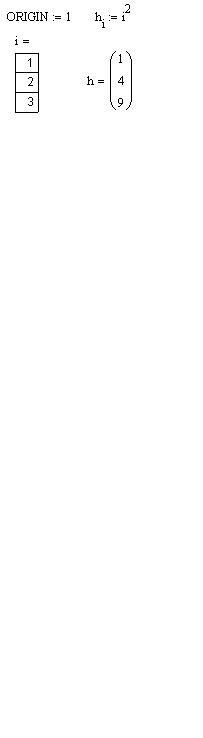
Рисунок 4.32 — Пример массива
Индексация элементов массивов. Порядковый номер элемента,
который является его адресом, называется индексом. Нижняя граница индексации задается значением системной переменной ORIGIN, которая может принимать значение 0 или 1. Для смены начала индексации можно прямо в документе присвоить переменной ORIGIN соответствующее значение или сделать это, через позицию Math главного меню, подменю Options, используя вкладку Build-In Variables (встроенные переменные)
Векторы могут быть двух типов: векторы–строки и векторы–столбцы. Несмотря на то, что два этих вектора имеют одни и те же числовые значения элементов, они различны по типу и дадут разные результаты при векторных и матричных операциях.
Для ввода векторов и матриц можно использовать кнопку панели наборных математических элементов Matrix, которая, в свою очередь, включается нажатием соответствующей кнопки на панели Math. Но гораздо проще использовать сочетание клавиш [Ctrl+M]. Оба выше указанных действия приводят к появлению диалогового окна Insert Matrix, в котором необходимо указать число строк и столбцов для вводимой матрицы (вектора).
Рисунок 4.33 — Определение массива
В результате в документе появляется шаблон матрицы, который можно заполнить требуемыми данными. Переход от символа к символу внутри шаблона совершается с помощью клавиши [Tab] (Табуляция).
Массив можно определить и вручную, поэлементно.
112

Рисунок 4.34 — Массивы с двумя индексами
Заполнение массивов может быть организовано с помощью ранжированных переменных и функций пользователя.
Настройка параметров вычислений
Для настройки параметров вычислений необходимо выбрать команду Options (Параметры) меню Math (Математика). При этом на экране появится диалоговое окно (Свойства), содержащее следующие вкладки:
•Built-In Variabls (Встроенные переменные) — позволяет установить значения встроенных системных переменных, влияющих на точность вычислений и параметры некоторых функций системы.
•Calculation (Вычисление) — эта вкладка содержит две опции, задающие режим автоматических вычислений и оптимизации выражений перед вычислением.
•Display (Отображение) — Позволяет форматировать вид символов, отображающих основные операторы системы (умножение, деление, локальное и глобальное присваивание и др.)
•Unit System (Система единиц) — Позволяет выбрать систему единиц для размерных величин: SI, MKS, CGS, Us и None (не используется ни одна из этих систем).
•Dimensions (Размерность) — Позволяет изменить формат размерных величин (на вкладке содержится их перечень). Для этого надо «включить» опцию Display Dimensions (Просмотр размерностей)
На вкладке Built-In Variabls (Встроенные переменные) можно изменить значения системных констант и переменных. К ним относятся:
•Array Origin (ORIGIN) - Начальное значение для индексов. Например, трехмерный вектор v при ORIGIN=0 (по умолчанию) имеет компоненты v0, v1, v2.
•Convergence Tolerance (TOL) - Допустимое отклонение. MathCAD
использует эту переменную при различных численных расчетах, таких
как вычисление определенных интегралов и при решении уравнений с использованием функций root и polyroots. По умолчанию TOL=10-3.
•Constraint Tolerance (CTOL) - Задает точность вычислений при использовании блока решений уравнений и систем. Блок начинается со
слова Given и заканчивается словами Find, Minerr и др. По умолчанию
CTOL=10-3
113
•Seed value for random numbers - Определяет интервал от 0 до указанного в поле значения, из которого функция rnd(x) генерирует x случайных чисел. Возможность менять этот интервал позволяет получать разные последовательности случайных чисел. Presision (PRNPRESISION) - Задает точность числовых значений, которые помещаются в файл, создаваемый функцией WRITEPRN
•Column Width (PRNCOLWIDTH) - Задает ширину столбца (в
символах) при создании файлов с помощью функции WRITEPRN
•Кнопка Restore Defaults (Восстановить по умолчанию) позволяет вернуть стандартно установленные в системе MathCAD параметры вычислений (те, что установлены по умолчанию), если внесенные вами изменения в системные переменные вас не устраивают. Значения переменных по умолчанию указаны справа от полей, предназначенных для ввода.
Форматирование результатов
MathCAD представляет результаты вычислений в определенном формате. Этот формат включает в себя, например, число знаков после запятой, величину, начиная с которой используется экспоненциальное представление чисел, символ i или j для представления мнимой единицы и многое другое. Чтобы задать формат представления результатов вычислений надо выбрать команду Result (Результат) меню Format (Формат). В результате на экране появится диалоговое окно Result Format, содержащее несколько вкладок.
1. На вкладке Number format (Формат числа) находятся:
•поле Number of decimal places (Число десятичных знаков), в котором задается количество отображаемых знаков после запятой (по умолчанию — 3).
•Опция Show trailing erfs (Показывать конечные нули) — Если установлена эта опция, все числа будут отображаться с тем количеством знаков после запятой, которое указано в поле Number of decimal places, даже если без этого можно обойтись. В этом случае число 5 будет иметь вид 5.000, а число 0 - 0.000.
•Поле Exponential threshold (Порог экспоненты) - Здесь необходимо
задать целое число n. Оно указывает, что числа x, для которых справедливы неравенства |x|<10 n и |x|>10 -n+1, представляются в экспоненциальной форме. Числу n можно присваивать значения от 0 до 15, по умолчанию n=3. MathCAD производит вычисления с точностью 15 знаков после запятой.
•Опция Show exponents in engeneering format (Показывать экспоненты в инженерном формате) всегда представляет число в экспоненциальном формате, если показатель степени больше 3 или
114
меньше -3,выделяя при этом 3 целых и 3 десятичных разряда. В противном случае число отображается в явном виде, например, число 2233446 при включении опции будет выглядеть как 222.344 103.
•Список Format (Формат) - позволяет выбрать формат представления чисел. Выделим среди указанных в списке формат Decimal - при его выборе результат никогда не представляется в экспоненциальной форме. Остальные форматы могут представлять числа в экспоненциальной форме. Более подробно с видами форматов можно
познакомиться, нажав кнопку Справка.
2.На вкладке Tolerance (Допуск) находятся поля Complex threshold (Комплексный порог) и Zero threshold (Нулевой порог).
Целое число n, заданное в поле Complex threshold, указывает, что
комплексные числа z, для которых справедливо неравенство |Re(z)/Im(z)|<10 -n, представляются как чисто мнимые. А числа, для которых |Im(z)/Re(z)|<10 -n - как действительные. При вычислениях MathCAD не пренебрегает даже незначительной мнимой. Числу n можно присваивать значения от 0 до 63, по умолчанию n=10.
Целое число n, заданное в поле Zero threshold, указывает, что числа x, для которых справедливо неравенство |x|<10 -n, принимаются равными
0.Числу n можно присваивать значения от 0 до 307, по умолчанию n=15. Для комплексных чисел, у которых |Re(z)|<10 -n, действительная часть принимается равной нулю, то же самое справедливо и для мнимой части. Значение, заданное в поле Zero threshold, действительно для всего документа.
3.Вкладка Display Options содержит следующие поля и опции:
•Matrix display style (Стиль отображения матриц) — выпадающий список позволяет установить отображение матриц в стандартном математическом виде — Matrix, в виде таблицы — Table, либо
предоставляет выбрать стиль преставления матриц системе MathCAD
— Automatic.
При этом, если матрица содержит менее 10 строк и столбцов, она представляется в стандартном виде матрицы, в противном случае — в виде таблицы в полосами прокрутки. По умолчанию установлена опция
Automatic.
Опция Expand nested arrays (Развернуть вложенные массивы) — позволяет явно вывести элементы матрицы, представляющие, в свою очередь, матрицы.
Поле Imaginary value (Мнимая единица) — позволяет определить символ, который будет использоваться для обозначения мнимой единицы (i или j).
В поле списка Radix (Система) — можно выбрать десятичную, двоичную, восьмеричную или шестнадцатеричную систему счисления.
115
4.Вкладка Unit display (Отображение единиц измерения) содержит две опции: Format Units (Формат единиц) - включает отображение единиц измерения; Simplify units when possible - включает упрощение единиц измерения (если это возможно).
Окно Result Format можно открыть двойным щелчком на числе, представляющем собой результат вычислений.
Если вы хотите увидеть точное значение некоторого числа, не изменяя его формат, выделите это число и нажмите клавиши [Ctrl+SHIFT+N]. В строке состояния вы увидите данное число с 15 знаками после запятой.
Если вы хотите применять выполненные установки и в других документах, вам необходимо открыть соответствующий файл шаблона с расширением MCT из папки TEMPLATE и произвести в нем нужные изменения. Кроме того, вы можете сохранить текущий документ как шаблон.
Графика в системе MathCAD
MathCAD позволяет легко строить двух- и трехмерные гистограммы, двухмерные графики в декартовых и полярных координатах, трехмерные графики поверхностей, линии уровня поверхностей, изображения векторных полей, пространственные кривые.
Существует три способа построения графиков в системе MathCAD:
•можно воспользоваться позицией Главного меню Insert, выбрав команду Graph и в раскрывающемся списке — тип графика;
•выбрать тип графика на наборной панели Graph, которая включается кнопкой на панели Math;
•воспользоваться быстрыми клавишами (они предусмотрены не для всех типов графиков).
Виды графиков и их назначение следующие:
X-Y Plot (X-Y Зависимость) клавиша [@] — служит для построения графика функции y=f(x) в виде связанных друг с другом пар координат (xi,yi) при заданном промежутке изменения для i.
Polar Plot (Полярные координаты) клавиши [Ctrl+7] — служит для построения графика функции r(q), заданной в полярных координатах, где полярный радиус r зависит от полярного угла q.
Surface Plot (Поверхности) клавиши [Ctrl+2] — служит для представления функции z=f(x,y) в виде поверхности в трехмерном пространстве. При этом должны быть заданы векторы значений xi и yj, а также определена матрица вида Ai,j=f(xi,yj). Имя матрицы A указывается при заполнении рамки-шаблона. С помощью этой команды можно строить параметрические графики.
116

Contour Plot (Контурный график) — cтроит диаграмму линий уровня функции вида z=f(x,y), т.е. отображает точки, в которых данная функция принимает фиксированное значение z=const.
3D Scatter Plot (3D Точечный ) — служит для точечного представления матрицы значений Ai,j или отображения значений функции z=f(x,y) в заданных точках. Эта команда может также использоваться для построения пространственных кривых.
3D Bar Plot (3D Диаграммы) — служит для представления матрицы значений Ai,j или отображения значений функции z=f(x,y) в виде трехмерной столбчатой диаграммы.
Vector Field Plot (Поле векторов) — служит для представления двухмерных векторных полей V=(Vx, Vy). При этом компоненты векторного поля Vx и Vy должны быть представлены в виде матриц. При помощи этой команды можно построить поле градиента функции f(x,y).
3D Plot Wizard (вызов мастера для быстрого построения 3-хмерного графика) — при выборе этой команды возникает ряд всплывающих окон, в которых требуется выбрать параметры построения трехмерного графика (задаются тип трехмерного графика, стиль его изображения, цветовая гамма). График по умолчанию строится на промежутке от -5 до +5 (по обеим переменным).
График функции y=f(x)
При выполнении команды Inset -> Graph -> Plot в документ помещается рамка-шаблон с двумя незаполненными ячейками для построения графика. (Клавиша [@]).
Рисунок 4.35 — Функция f(x)
Вячейке, расположенной под осью абсцисс, указывается независимая переменная x. Ее следует определить заранее как переменную, принимающую значения из промежутка (ранжированная переменная).
Вячейке рядом с осью ординат необходимо задать функцию f(x), график которой мы хотим построить. Если эта функция была определена
117

заранее, то в ячейку достаточно ввести f(x), в противном случае следует ввести изображаемую функцию в явном виде (например, cos(x)).
После ввода x и f(x) в графической области появятся еще четыре ячейки, которые не обязательно заполнять. MathCAD автоматически находит подходящие значения для xmin, xmax, ymin, ymax. Если же предлагаемые MathCAD значения вас не устраивают, вы можете задать свои.
В MathCAD существует возможность строить график функции, не задавая предварительно промежуток изменения независимой переменной. По умолчанию этот промежуток принимается равным [-10, 10].
Для представления на одной диаграмме графиков нескольких функций необходимо выделить ячейку рядом с осью ординат и через запятую ввести вторую функцию. По умолчанию график этой функции будет представлен пунктирной линией другого цвета.
Кривые на плоскости, заданные параметрически
Уравнения x=f(t), y=y(t), где f(t) и y(t) непрерывны при t из (a, b),
устанавливающие зависимость декартовых координат (x,y) точки плоскости от значения параметра t, определяют на плоскости кривую, заданную в параметрической форме.
Рисунок 4.36 — Параметрическая кривая
В случае построения параметрически заданной кривой, вместо независимой переменной x под осью абсцисс необходимо задать индексированную переменную xi. А рядом с осью ординат необходимо соответственно указать yi.
118
Для нанесения на график функции отдельных точек, их координаты указываются через запятую под осью абсцисс и слева от оси ординат. Если требуется вывести множество точек, то можно сформировать два вектора, один из которых содержит абсциссы точек, а другой — их ординаты. В этом случае на графике в соответствующих ячейках указываются только имена векторов.
Редактирование графиков в декартовой системе координат
Если вас не устраивает внешний вид построенных графиков, вы можете его изменить, выделив график (выполнив на нем щелчок, так, чтобы вокруг него появилась рамка) и, воспользовавшись командой Format -> Graph -> X- Y Plot, или, выполнив на графике щелчок правой кнопкой мыши и выбрав команду Format из выпадающего контекстного меню (можно выполнить также двойной щелчок левой кнопкой мыши). В результате на экране появится диалоговое окно Formatting Currently Selected X-Y Plot,
позволяющее изменить вид графика.
Данное диалоговое окно содержит несколько вкладок: X-Y Axes (форматирование осей), Traces (тип линий графиков), Labels (подписи), Defaults (по умолчанию).
Первая из вкладок позволяет форматировать оси координат:
•Log Scale (Логарифмическая шкала) — задает логарифмические оси, в этом случае границы графика должны задаваться положительными числами.
•Grid Lines (Вспомогательные линии) — Задает отображение сетки из параллельных осям линий.
•Numbered (Нумерация) - Задает отображение подписи к маркировкам на осях.
•Autoscale (Автомасштаб) — Задает автоматическое нахождение подходящих границ для осей. Но если вы сами зададите в
соответствующих ячейках минимальные и максимальные значения xmin, xmax, ymin, ymax, именно эти значения будут использоваться для определения границ графика.
•Show Markers (Показать метки) — Если установить эту опцию, то в графической области появятся четыре дополнительные ячейки для создания красных линий маркировки, соответствующих двум специальным значениям x и двум специальным значениям y.
•Auto Grid (Автосетка) — При установке этой опции число линий сетки определяет MathCAD.
•Axes Style (Вид осей) — Группа кнопок этой области позволяет выбрать следующие варианты представления осей: Boxed (ограниченная область), Crossed (пересечение) — оси пересекаются в точке с координатами (0.0), None (без границ). Флажок Equal Scales
119
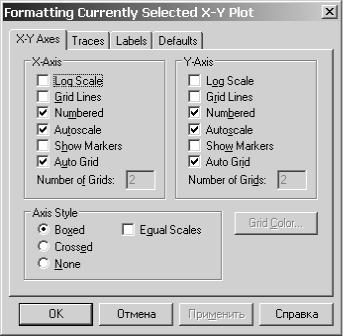
(равный масштаб) позволяет задать одинаковый масштаб для обеих осей.
Рисунок 4.37 — Окно настройки общих параметров графика X-Y Plot
Форматирование оси графика можно произвести, выполнив на ней двойной щелчок.
Для изменения типа линий графиков необходимо активизировать вкладку Traces (След)
•Legend Lable (Имя в легенде) — Каждой кривой модно поставить в соответствие некоторый текст, называемый легендой. Легенда отображается в нижней части графической области, а рядом с каждой легендой отображается тип линии соответствующей кривой.
•Symbol (Символ) — Позволяет выбрать символ для каждой точки кривой (плюс, крестик, кружок и др.)
•Line (Линия ) — Можно выбрать один из следующих типов линий: solid (сплошная), dash (штриховая), dot (точечная) или dadot (штрихпунктирная). Это поле списка доступно в случае, если в поле Type (Тип) выбран элемент lines/
•Color (Цвет) — Задается цвет представления кривой на экране.
•Type (Тип) — Позволяет выбрать один из семи видов графика: в виде кривых (), в виде столбцов () и т. п. Специальным видом графика является тип (погрешность, расхождение), представляющий собой разность двух заданных функций. Величина шага независимой переменной определяет расстояние между отдельными столбцами, ступенями или линиями погрешностей на диаграмме.
•Weight (Вес) — Позволяет задавать толщину линий графика.
120
